二、USB设置的位置
不同品牌和型号的手机,其USB设置的位置可能有所不同。以下是一些常见品牌手机的USB设置位置:
1. 安卓手机(以三星为例):
- 步骤1:将手机通过USB线连接到电脑。
- 步骤2:在手机屏幕顶部向下滑动,打开通知栏。
- 步骤3:在通知栏中,你会看到一个“USB连接”通知或“USB用于...”的选项。点击这个通知或选项。
- 步骤4:此时会弹出一个菜单,列出所有可用的USB选项,如“充电”、“传输文件(MTP)”、“传输图片(PTP)”、“USB调试”等。
2. 华为手机:
- 步骤1:将手机通过USB线连接到电脑。
- 步骤2:在手机屏幕顶部向下滑动,打开通知栏。
- 步骤3:在通知栏中,找到“USB连接”选项,点击进入。
- 步骤4:在弹出的菜单中,选择所需的USB模式,如“传输文件”、“USB共享网络”等。
3. 小米手机:
- 步骤1:将手机通过USB线连接到电脑。
- 步骤2:在手机屏幕顶部向下滑动,打开通知栏。
- 步骤3:在通知栏中,找到“USB充电”或“USB已连接”通知,点击进入。
- 步骤4:在弹出的菜单中,选择“传输文件”或“USB调试”等选项。
4. 苹果iPhone:
- iPhone的USB设置相对简单,主要用于充电和数据传输。
- 步骤1:将iPhone通过USB线连接到电脑。
- 步骤2:在iPhone屏幕上,你会看到一个“信任此电脑?”的提示,点击“信任”。
- 步骤3:在电脑上,打开iTunes或“文件”应用,即可进行数据传输。
三、USB设置的使用指南
1. 充电模式:
- 这是默认模式,手机通过USB连接后自动进入充电模式。如果不需要进行其他操作,可以保持此模式。
2. 传输文件(MTP):
- 选择此模式后,手机将作为媒体设备连接到电脑,可以在电脑上访问手机的文件系统,进行文件传输。
- 步骤1:连接USB线后,打开通知栏,点击“USB连接”。
- 步骤2:选择“传输文件(MTP)”。
- 步骤3:在电脑上打开文件资源管理器,即可访问手机文件。
3. 传输图片(PTP):
- 选择此模式后,手机将作为数码相机连接到电脑,只能传输图片文件。
- 步骤1:连接USB线后,打开通知栏,点击“USB连接”。
- 步骤2:选择“传输图片(PTP)”。
- 步骤3:在电脑上打开图片管理应用,即可传输图片。
4. USB调试:
- 这是一个高级选项,主要用于开发者进行应用调试和系统修改。
- 步骤1:进入手机的“设置”应用。
- 步骤2:找到“关于手机”选项,连续点击“版本号”7次,启用开发者选项。
- 步骤3:返回“设置”主界面,进入“开发者选项”。
- 步骤4:找到“USB调试”选项,启用它。
- 注意:USB调试模式应谨慎使用,避免在不信任的电脑上启用,以免造成安全风险。
5. USB共享网络:
- 通过此模式,手机可以共享其移动数据连接,使连接的电脑能够访问互联网。
- 步骤1:连接USB线后,打开通知栏,点击“USB连接”。
- 步骤2:选择“USB共享网络”。
- 步骤3:在电脑上,网络连接将自动配置,手机将作为调制解调器提供网络连接。
6. USB OTG:
- 通过此模式,手机可以连接其他USB设备,如U盘、键盘、鼠标等。
- 步骤1:确保手机支持USB OTG功能。
- 步骤2:使用OTG适配器将USB设备连接到手机。
- 步骤3:手机将自动识别并连接USB设备。
四、常见问题及解决方法
1. 无法连接USB:
- 确认USB线是否完好,尝试更换USB线。
- 确认USB端口是否干净,有无异物。
2. USB连接后无反应:
- 确认USB设置是否正确,选择合适的USB模式。
- 确认驱动程序是否安装正确,尝试重新安装驱动程序。
3. 传输速度慢:
- 确认USB模式是否设置为“传输文件(MTP)”。
- 确认USB线是否为高速USB线,尝试使用支持高速传输的USB线。
总结
USB设置在手机的使用中扮演着重要的角色,了解其位置和功能可以帮助你更高效地使用手机。通过合理配置USB设置,你可以实现快速充电、便捷的文件传输、稳定的网络共享以及高级的开发者功能。希望本文能够帮助你更好地理解和管理手机的USB设置,提升使用体验。如果你有任何进一步的问题或需要更多的帮助,请随时告诉我。
返回搜狐,查看更多